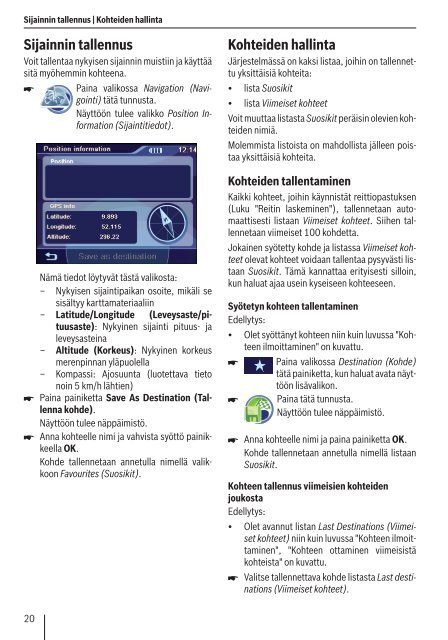Mobile Navigation - Blaupunkt
Mobile Navigation - Blaupunkt
Mobile Navigation - Blaupunkt
Create successful ePaper yourself
Turn your PDF publications into a flip-book with our unique Google optimized e-Paper software.
Sijainnin tallennus | Kohteiden hallinta<br />
Sijainnin tallennus<br />
Voit tallentaa nykyisen sijainnin muistiin ja käyttää<br />
sitä myöhemmin kohteena.<br />
<br />
Paina valikossa <strong>Navigation</strong> (Navigointi)<br />
tätä tunnusta.<br />
Näyttöön tulee valikko Position Information<br />
(Sijaintitiedot).<br />
Nämä tiedot löytyvät tästä valikosta:<br />
– Nykyisen sijaintipaikan osoite, mikäli se<br />
sisältyy karttamateriaaliin<br />
– Latitude/Longitude (Leveysaste/pi-<br />
–<br />
tuusaste): Nykyinen sijainti pituus- ja<br />
leveysasteina<br />
Altitude (Korkeus): Nykyinen korkeus<br />
merenpinnan yläpuolella<br />
– Kompassi: Ajosuunta (luotettava tieto<br />
noin 5 km/h lähtien)<br />
Paina painiketta Save As Destination (Tallenna<br />
kohde).<br />
Näyttöön tulee näppäimistö.<br />
<br />
Anna kohteelle nimi ja vahvista syöttö painikkeella<br />
OK.<br />
Kohde tallennetaan annetulla nimellä valikkoon<br />
Favourites (Suosikit).<br />
20<br />
Kohteiden hallinta<br />
Järjestelmässä on kaksi listaa, joihin on tallennettu<br />
yksittäisiä kohteita:<br />
• lista Suosikit<br />
• lista Viimeiset kohteet<br />
Voit muuttaa listasta Suosikit peräisin olevien kohteiden<br />
nimiä.<br />
Molemmista listoista on mahdollista jälleen poistaa<br />
yksittäisiä kohteita.<br />
Kohteiden tallentaminen<br />
Kaikki kohteet, joihin käynnistät reittiopastuksen<br />
(Luku "Reitin laskeminen"), tallennetaan automaattisesti<br />
listaan Viimeiset kohteet. Siihen tallennetaan<br />
viimeiset 100 kohdetta.<br />
Jokainen syötetty kohde ja listassa Viimeiset kohteet<br />
olevat kohteet voidaan tallentaa pysyvästi listaan<br />
Suosikit. Tämä kannattaa erityisesti silloin,<br />
kun haluat ajaa usein kyseiseen kohteeseen.<br />
Syötetyn kohteen tallentaminen<br />
Edellytys:<br />
• Olet syöttänyt kohteen niin kuin luvussa "Kohteen<br />
ilmoittaminen" on kuvattu.<br />
<br />
Paina valikossa Destination (Kohde)<br />
tätä painiketta, kun haluat avata näyttöön<br />
lisävalikon.<br />
<br />
Paina tätä tunnusta.<br />
Näyttöön tulee näppäimistö.<br />
<br />
Anna kohteelle nimi ja paina painiketta OK.<br />
Kohde tallennetaan annetulla nimellä listaan<br />
Suosikit.<br />
Kohteen tallennus viimeisien kohteiden<br />
joukosta<br />
Edellytys:<br />
• Olet avannut listan Last Destinations (Viimeiset<br />
kohteet) niin kuin luvussa "Kohteen ilmoittaminen",<br />
"Kohteen ottaminen viimeisistä<br />
kohteista" on kuvattu.<br />
Valitse tallennettava kohde listasta Last destinations<br />
(Viimeiset kohteet).